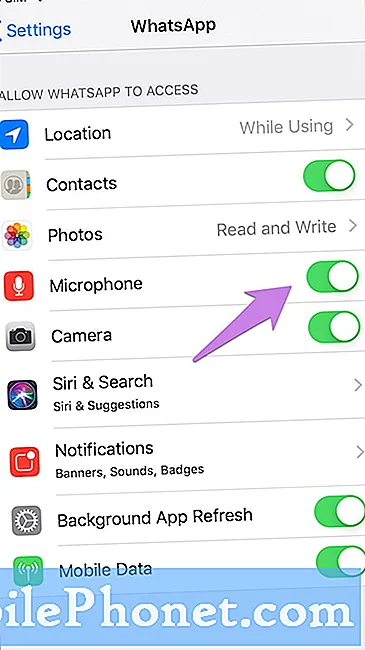Съдържание
- Проблем №1: Как да решим проблема с бързото източване на батерията на вашия Galaxy S8
- Проблем №2: Galaxy S8 се изключва, когато е изключен от зарядното устройство, няма да остане включен, зарежда се неравномерно
Въпреки че вече не се счита за най-мощното устройство на Samsung Galaxy S, # GalaxyS8 все още е доста невероятно мощен телефон. Но точно както всеки друг модерен модел телефон на пазара днес, някои устройства в крайна сметка ще се поддадат на преждевременни проблеми с батерията. Днешното отстраняване на неизправности ще даде два случая, при които този проблем може да възникне. И както обикновено, ние също предоставяме стъпките как да ги поправим, така че се надяваме, че тази публикация ще ви бъде полезна.
Проблем №1: Как да решим проблема с бързото източване на батерията на вашия Galaxy S8
Към миналия четвъртък, 4 май 2018 г., забелязах, че батерията на моя S8 Galaxy е необичайно ниска (т.е. 13% и пада в 16:00), когато по това време лесно ще бъде на + 50%. Проверих обичайните виновници (приложения, които може да се изпълняват и т.н.) и не съм инсталирал нови приложения. Â Последната актуализация на системата беше на 20 март 2018 г. Така че 3 дни по-късно .. това тежко и бързо източване, без никакви други поведенчески промени от потребителя, е необяснимо. Освен ако .. не е кодиран в актуализацията [grrr!], За да принуди потребителите да обмислят подмяна на напълно добри телефони. Проверих всички препоръчани от вас стъпки. Â Решение №1: Изчистване на системния кеш S8 (направено днес, 7 май) Решение №2: По-ниска яркост на екрана (без промяна - по подразбиране винаги е била ниска) Решение №3: Деинсталирайте приложения, които работят постоянно във фонов режим (само FB Messenger сега ; използва се за да види какво е приложението, но сега дори не се показва като опция) Решение # 4: Промяна на разделителната способност на екрана (FHD 1920 × 1080; и по подразбиране в режим на пестене на енергия) Решение №5: Изключете неизползваните мрежови услуги (без промяна) Решение # 6: Не използвайте Always On Display (не се използва; поставена е и отметка „Тапети и теми“, но сега трябва да се съглася с условията на „теми“? Sheesh) Решение № 7: Отървете се от асистенти ( никога не се използва - никога не се активира, така че няма промяна) Решение # 8: Спрете да използвате телефона си! (Не бъркам .. се използва за навигация с Google Maps и приемане на обаждания - редовно, What App и FB Messenger) Решение № 9: Използвайте режим за пестене на енергия (винаги!) Решение № 10: Дръжте екрана изключен (да ... когато не се използва .. винаги) Решение # 11: Фабрично нулирайте вашия S8 (не изглежда, че това решение е свързано с причината .. просто много допълнителни проблеми). - Змалтар
Решение: Здравей Змалтар. В много случаи проблемът с бързата загуба на батерията се дължи повече на навиците за използване, отколкото на техническите проблеми. Ако наскоро не сте инсталирали ново приложение, което може да доведе до преждевременно изпразване на батерията или ако сте предприели всички стъпки, които ви предлагаме за това как да използвате смартфона си умно, тогава можете да предположите, че зад това вероятно има софтуерна грешка то. Искаме да наблегнем на думата „вероятно“ тук, тъй като няма окончателен начин да проверим дали това е така. В най-добрия случай ще го разберем само след отстраняване на неизправности.
Ако смятате, че незабавното възстановяване на фабричните настройки е твърде драстично в момента, можете да опитате две други възможни решения - калибриране на батерията и Android и нулиране на всички настройки. Ако нищо не работи, след като направите и двете, трябва да възстановите фабричните настройки на устройството.
Калибриране на батерията и Android
Понякога Android може да загуби следа от истински нива на батерията, което в крайна сметка може да доведе до проблем с бързото източване на батерията. Това може да се случи от време на време, но не е единствената причина за проблема, който се опитвате да отстраните в момента. Има толкова много други фактори, които могат директно или индиректно да доведат до проблем с бързото източване на батерията, така че повторното калибриране на батерията и операционната система е само един от начините да се опитаме да отговорим на един аспект. Тази процедура се препоръчва да се извършва поне веднъж месечно. Ако все още не сте го пробвали, изпълнете следните стъпки:
- Източете напълно батерията. Това означава да използвате устройството си, докато то се изключи самостоятелно и нивото на батерията отчете 0%.
- Зареждайте телефона, докато достигне 100%. Не забравяйте да използвате оригинално оборудване за зареждане за вашето устройство и го оставете да се зареди напълно. Не изключвайте устройството от щепсела поне още два часа и също не го използвайте по време на зареждане.
- След изминалото време изключете устройството от контакта.
- Рестартирайте вашия S8.
- Използвайте телефона си докато отново изчерпи напълно силата си.
- Повторете стъпки 1-5.
Нулирайте всички настройки
Когато нулирате всички настройки на софтуера, по принцип правите фабрично нулиране, без да се налага да изтривате лични данни и приложения. Когато направите този тип нулиране, всички настройки с изключение на настройките за сигурност, език и акаунт ще бъдат възстановени по подразбиране. Ако има грешка в софтуера, която кара батерията да се изтощи по-бързо от очакваното, тази процедура може да я поправи. Ето как да го направите:
- Отворете приложението Настройки.
- Докоснете Общо управление.
- Докоснете Нулиране.
- Докоснете Нулиране на настройките.
- Докоснете бутона RESET SETTINGS.
- Рестартирайте вашия S8 и проверете за проблема.
Прочетете: Батерията на Galaxy S8 се изтощава по-бързо след актуализация [ръководство за отстраняване на неизправности]
Проблем №2: Galaxy S8 се изключва, когато е изключен от зарядното устройство, няма да остане включен, зарежда се неравномерно
И така, преди около няколко часа телефонът ми рязко се изключи в ръката ми. Опитах се да го включа, но той не се включи, освен ако дълго не натисна бутона за захранване. При изключването му остана около 50% батерия, а когато го включих, батерията беше 31%. Същото се случваше около 5-6 пъти и всеки път, когато включвах телефона, батерията беше по-висока от преди. След 6 опита той спря да се включва. Включих го в лаптопа си и се зарежда. Ако го изключа, той се изключи. Сега той показва батерията по следния начин по време на зареждане: 85%, 86%, 100%, 85%, 86%. 87%, 88%, 100%, 88%, 89%. Сега, когато го изключвам, той се изключва. Какъв трябва да е възможният проблем и как мога да му помогна? - Рухи Каушал
Решение: Здравей Рухи. Не знаем историята на вашето устройство, за да определим причината за проблема ви, но има голяма вероятност той да се дължи на лоша батерия. Описанието на проблема ви съответства на неизправност на батерията. Има много причини, поради които това може да се случи, но като цяло можете да ги групирате в две - софтуер и хардуер.
За да разберете дали имате проблем със софтуера, предлагаме да направите калибриране на батерията и операционната система, както е описано по-горе. Ако това не реши проблема, можете да опитате да изчистите кеша. Понякога могат да възникнат грешки, ако системният кеш е остарял или повреден. За да сте сигурни, че случаят е такъв тук, можете да изчистите кеша и да видите какво се случва. Ето как:
- Изключете устройството.
- Натиснете и задръжте клавиша за увеличаване на звука и бутона Bixby, след това натиснете и задръжте клавиша за захранване.
- Когато се покаже зеленото лого на Android, освободете всички клавиши (‘Инсталиране на системна актуализация’ ще се покаже за около 30 - 60 секунди, преди да се покажат опциите на менюто за възстановяване на системата на Android).
- Натиснете клавиша за намаляване на звука няколко пъти, за да маркирате ‘wipe cache partition’.
- Натиснете бутона за захранване, за да изберете.
- Натискайте клавиша за намаляване на силата на звука, докато не се маркира „да“ и натиснете бутона за захранване.
- Когато дялът на кеша за изтриване завърши, се маркира „Рестартиране на системата сега“.
- Натиснете клавиша за захранване, за да рестартирате устройството.
- Проверете за проблема.
Проверете за измамни приложения
Несъвместимите или лошо кодирани приложения също могат да означават проблеми за някои нещастни устройства. Ако имате много инсталирани приложения и обикновено не си правите труда да проверявате дали са от реномирани издатели, предлагаме да стартирате вашия S8 в безопасен режим. Докато инсталирате приложения на трети страни, никога не можете напълно да премахнете възможността за грешка, причинена от приложение. За да видите дали сте добавили приложение, което причинява този проблем, трябва да заредите вашия S8 в безопасен режим. Ето как:
- Изключете устройството.
- Натиснете и задръжте клавиша за захранване покрай екрана с името на модела.
- Когато на екрана се появи “SAMSUNG”, отпуснете бутона за захранване.
- Веднага след освобождаване на клавиша за захранване, натиснете и задръжте клавиша за намаляване на звука.
- Продължете да държите клавиша за намаляване на звука, докато устройството завърши рестартирането.
- Безопасният режим ще се покаже в долния ляв ъгъл на екрана.
- Освободете клавиша за намаляване на силата на звука, когато видите безопасен режим.
- Проверете за проблема.
Избършете телефона си чрез фабрично нулиране
По-драстично решение, което можете да опитате в този случай, е фабрично нулиране. Това ще възстанови всички настройки на софтуера обратно по подразбиране.
За да възстановите фабричните настройки на вашия S8, изпълнете следните стъпки:
- Създайте резервно копие на личните си данни.
- Изключете устройството.
- Натиснете и задръжте клавиша за увеличаване на звука и бутона Bixby, след това натиснете и задръжте клавиша за захранване.
- Когато се покаже зеленото лого на Android, освободете всички клавиши (‘Инсталиране на системна актуализация’ ще се покаже за около 30 - 60 секунди, преди да се покажат опциите на менюто за възстановяване на системата на Android).
- Натиснете клавиша за намаляване на звука няколко пъти, за да маркирате „wipe data / factory reset“.
- Натиснете бутона за захранване, за да изберете.
- Натискайте клавиша за намаляване на силата на звука, докато се маркира „Да - изтриване на всички потребителски данни“.
- Натиснете бутона за захранване, за да изберете и стартирате основното нулиране.
- Когато основното нулиране приключи, се откроява „Рестартиране на системата сега“.
- Натиснете клавиша за захранване, за да рестартирате устройството.
Флаш фърмуер за вашия S8
Ако вашият S8 е започнал да се държи хаотично след инсталирането на най-новата налична актуализация на Android и единственото различно нещо, което сте направили, което може да е причинило проблема, можете да опитате да понижите Android чрез мигане. Като предупреждение, имайте предвид, че мигането може сериозно да причини сериозни проблеми със софтуера, когато не се прави правилно. Това възможно решение се препоръчва само за напреднали потребители на Android. Ако не сте чували за терминологията или ако не сте уверени, че можете да го направите, изобщо не се занимавайте с нея.
Мигането на стоковия фърмуер на проблемно устройство след актуализация често е ефективен избор за опитни потребители на Android. Това наистина не е ракетна наука и стига да следвате добро ръководство, трябва да сте добри. Ако искате да опитате, посетете уеб сайтове като XDA-Developers Forum и потърсете нишки, които ще ви покажат как да го направите.
Преди да мигате, уверете се, че сте създали резервно копие на личните си данни и вземете под внимание версията на софтуера на телефона си в Настройки> За телефона> Информация за софтуера. Мигащите водачи могат да варират леко при някои модели, така че бъдете много внимателни при избора на правилното ръководство за вашия конкретен модел телефон.
Свържете се със Samsung
Най-сигурната алтернатива, която можете да направите обаче, е да уведомите Samsung за проблема си, като занесете телефона в техния сервизен център. Трябва да направите това, ако нищо не се промени след фабрично нулиране на вашия S8. Има голяма вероятност батерията на телефона да е проблемна и да се наложи подмяна, за да я поправите.